Kompleksowa recenzja EaseUS MobiSaver: funkcje, zalety, wady itp.
W tym cyfrowym czasie dane mają dla nas ogromne znaczenie w naszym codziennym życiu. Dlatego narzędzia do odzyskiwania danych, takie jak EaseUS MobiSave, są niezbędne do odzyskiwania utraconych lub usuniętych danych. Ten artykuł przedstawi Ułatw sobie pracę z MobiSave szczegółowo. Przeczytaj więcej!
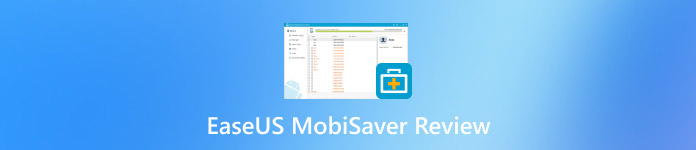
W tym artykule:
Część 1: Czym jest EaseUS MobiSaver
Czym jest EaseUS MobiSaver
EaseUS MobiSaver to oprogramowanie do odzyskiwania danych z iPhone'a na systemy Windows i Mac. Zostało opracowane przez EaseUS specjalnie do odzyskiwania plików na iPhone'ach. Możesz odzyskać utracone lub usunięte dane, podłączając iPhone'a do komputera. Następnie to oprogramowanie zajmie się resztą.
Jest to szczególnie konieczne, gdy nie posiadasz pliku kopii zapasowej lub chcesz odzyskać część utraconych plików danych z iPhone'a, a nie całość.
Główne cechy
• Umożliwia szybkie przeskanowanie urządzenia w celu znalezienia i odzyskania usuniętych lub utraconych danych.
• Możliwość odzyskiwania różnych typów danych, w tym wiadomości, kontaktów, zdjęć, filmów, plików audio itp.
• Potrafi poradzić sobie z nieoczekiwanymi sytuacjami utraty danych, takimi jak przypadkowe usunięcie, sformatowanie, ataki wirusów i przywrócenie ustawień fabrycznych.
• Obsługuje prawie wszystkie urządzenia z systemem iOS, takie jak iPhone, iPad, iPod touch itp.
• Umożliwia podgląd utraconych plików danych.
• Obsługa jest łatwa do zrozumienia.
Cena
Cena składa się z trzech warstw.
Miesięcznie: $59,95 miesięcznie
Rocznie: $79,95 rocznie
Ulepszenia na całe życie: $99.95
Miesięczna cena jest nieco wyższa, co nie jest korzystne dla osób, które potrzebują szybkiego dostępu do wiadomości tekstowych lub zdjęć albo chcą wypróbować usługę przez krótkie dni.
Jednakże oferta obejmuje 30-dniową gwarancję zwrotu pieniędzy, co w pewnym stopniu rekompensuje tę niedogodność.
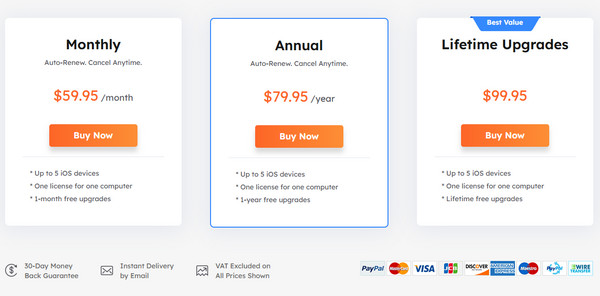
Część 2: Jak korzystać z EaseUS MobiSaver i doświadczenie użytkownika
W tej sekcji dowiesz się jak korzystać z EaseUS MobiSaver i poznasz nasze doświadczenia.
Pobierz EaseUS MobiSaver z oficjalnej strony internetowej. Zainstaluj go zgodnie z instrukcjami. Proces instalacji jest powolny. Uruchom go po instalacji.
Podłącz iPhone'a do komputera za pomocą kabla USB. Napotkaliśmy problem: oprogramowanie nie mogło wykryć mojego iPhone'a, ale mój komputer mógł.
Po pomyślnym połączeniu wybierz Odzyskaj z urządzenia iOS na pasku nawigacyjnym po lewej stronie, a następnie kliknij Początek aby umożliwić temu oprogramowaniu skanowanie Twojego iPhone'a. Nie możesz wyjść z procesu w połowie.
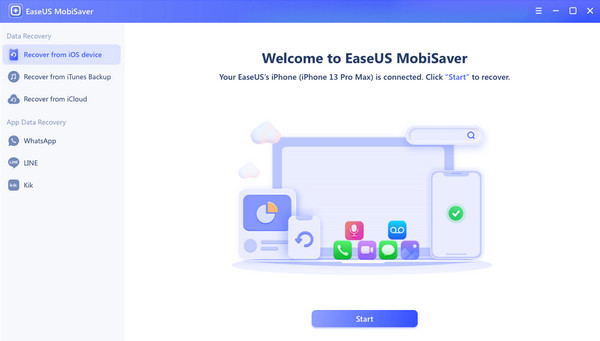
Poczekaj kilka minut. EaseUS MobiSaver automatycznie przeskanuje Twój iPhone w poszukiwaniu wszystkich danych. Proces skanowania jest rzeczywiście płynny.
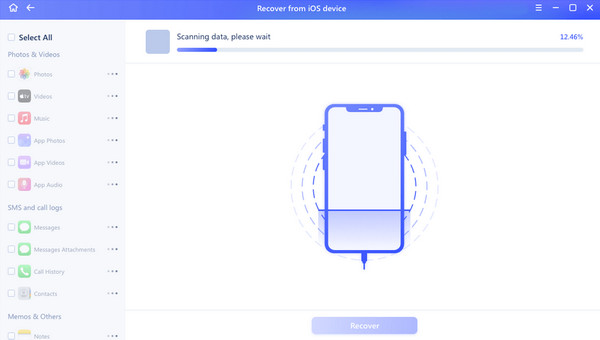
Po skanowaniu możesz wybrać typ utraconych danych z iPhone'a na lewym pasku nawigacyjnym, takich jak zdjęcia, filmy, muzyka, wiadomości, kontakty, notatki, notatki głosowe lub więcej. Sprawdź szczegółowe pliki na prawej stronie. Następnie możesz wybrać Odzyskaj na PC lub Odzyskaj na Urządzenie. Jeśli chcesz odzyskać wszystkie żądane dane, musisz zapłacić za wersję Pro.
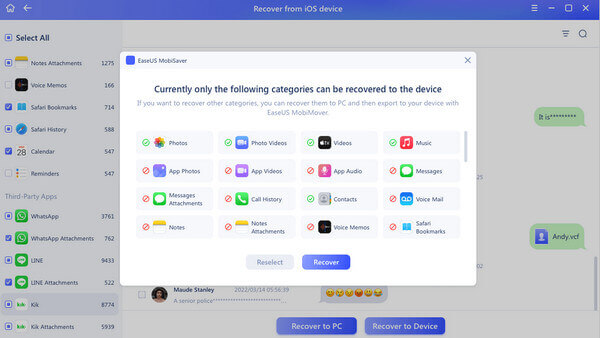
Możesz skorzystać z powyższych metod, aby odzyskaj stare wiadomości lub innych typów danych na Twoim iPhonie.
Czy EaseUS MobiSaver działa? Tak. Moje dane zostały generalnie odzyskane bezproblemowo podczas użytkowania. Ale są nadal pewne rzeczy, z których nie jestem zadowolony.
Część 3: Zalety i wady EaseUS MobiSaver
W tej sekcji omówimy zalety i wady aplikacji MobiSaver oraz nasze doświadczenia użytkownika.
Plusy
- Łatwo jest zacząć, nawet jeśli nie masz pojęcia o komputerach.
- Dostępna jest bezpłatna wersja z możliwością odzyskiwania danych do 2 GB.
- Umożliwia przywracanie danych z kopii zapasowych iTunes i iCloud, co pozwala na odzyskiwanie danych bez konieczności używania urządzenia.
- Jego regeneracja jest głęboka i kompleksowa.
Cons
- Skanowanie urządzenia w poszukiwaniu danych zajmuje dużo czasu. Co więcej, szacowany czas ukończenia jest niedokładny. Czasami pokazuje ukończenie 100%, podczas gdy skanowanie jest kontynuowane. Dlatego nie ma sposobu, aby obliczyć, ile czasu zajmuje ukończenie.
- Cena jest nieco wyższa, co jest bardziej odpowiednie dla grup biznesowych niż użytkowników indywidualnych.
- Miejsce do przechowywania w wersji bezpłatnej wynosi 2 GB, co pozwala na odzyskanie niewielkiej ilości danych. Proces zatrzymuje się, gdy rozmiar pliku osiągnie 2 GB, a wymagana będzie wersja Pro.
- Czasami pojawia się błąd. Na przykład oprogramowanie nie może wykryć mojego urządzenia, ale mój komputer może.
Część 4: Najlepsza alternatywa dla EaseUS MobiSaver
Jeśli szukasz narzędzia, którego cena jest przyjazna dla indywidualnych użytkowników, nie możesz przegapić imyPass iPhone Odzyskiwanie danych.
Posiada wszystkie funkcje, które ma MobiSaver. Może dokładnie i szybko skanować urządzenia z systemem iOS. Może odzyskać wszystkie typy danych, które może odzyskać MobiSaver. Możesz nawet wyjść z trybu odzyskiwania, jeśli zmienisz zdanie. Ponadto umożliwia podgląd przed odzyskiwaniem i skanowanie plików kopii zapasowych iTunes i iCloud. Podobnie, operacja jest łatwa do wykonania. To, co go wyróżnia, to cena i krótszy, ale dokładniejszy czas odzyskiwania.
Oto instrukcja korzystania z tego narzędzia:
Pobierać imyPass iPhone Odzyskiwanie danych naciskając przycisk powyżej. Uruchom go po instalacji.
Podłącz iPhone'a do komputera za pomocą kabla USB. Jeśli występują problemy z połączeniem, kliknij wzór „?” na interfejsie.

Jeśli chcesz odzyskać dane z pliku kopii zapasowej iTunes lub iCloud, po prostu kliknij odpowiednie opcje na pasku nawigacyjnym po lewej stronie.
Po udanym połączeniu zobaczysz informacje o swoim iPhonie na ekranie. Kliknij Rozpocznij skanowanie aby zezwolić oprogramowaniu na przeskanowanie urządzenia.

Poczekaj chwilę. Nie odłączaj urządzenia ani nie przerywaj skanowania podczas procesu. Następnie zobaczysz wszystkie dane zapisane na Twoim iPhonie na interfejsie narzędzia.
Jeśli chcesz odzyskać dane, takie jak wiadomości z iPhone'a, musisz wybrać Wiadomości opcje na lewym pasku nawigacyjnym. Następnie zobaczysz wszystkie wiadomości na prawej stronie. Jeśli chcesz zobaczyć tylko usunięte wiadomości, możesz nacisnąć strzałkę w dół po Pokaż wszystko na górze i wybierz Pokaż tylko usunięteNastępnie zaznacz żądane wiadomości i kliknij Odzyskiwać w prawym dolnym rogu.

Wniosek
W tym artykule szczegółowo opisano EaseUS MobiSaver pod kątem jego kluczowych funkcji i ceny, sposobu użytkowania EaseUS MobiSaver na iPhone’a odzyskiwanie danych i najlepsza alternatywa - imyPass iPhone Data Recovery. Jest również pomocny przy odzyskiwaniu Twitter usunął wiadomości. Mam nadzieję, że ten artykuł okaże się dla Ciebie przydatny.
Odzyskiwanie danych z iPhone'a
Odzyskiwanie usuniętych lub utraconych danych z iPhone'a
Darmowe pobieranie Darmowe pobieranie
